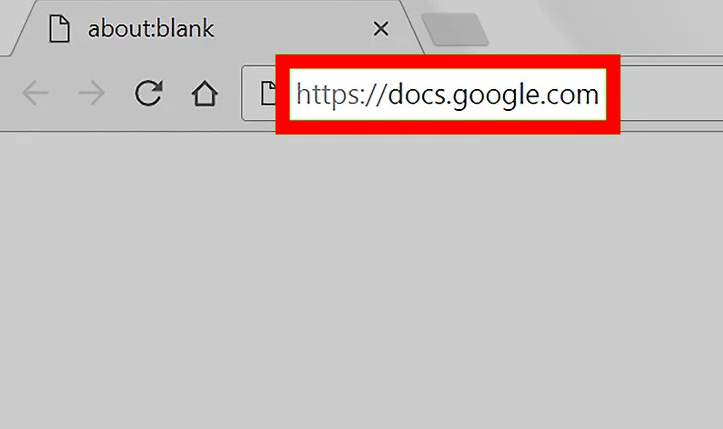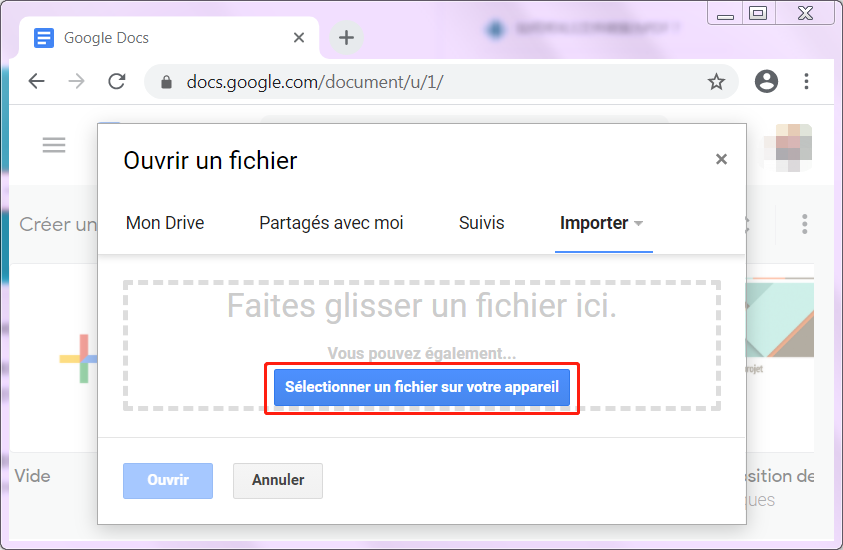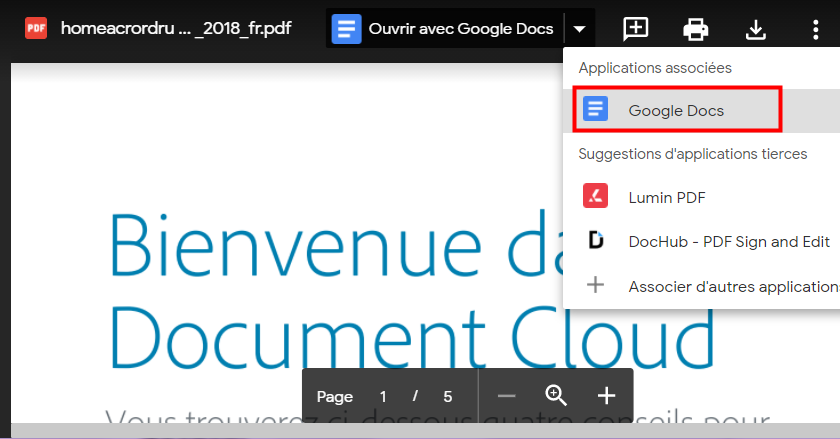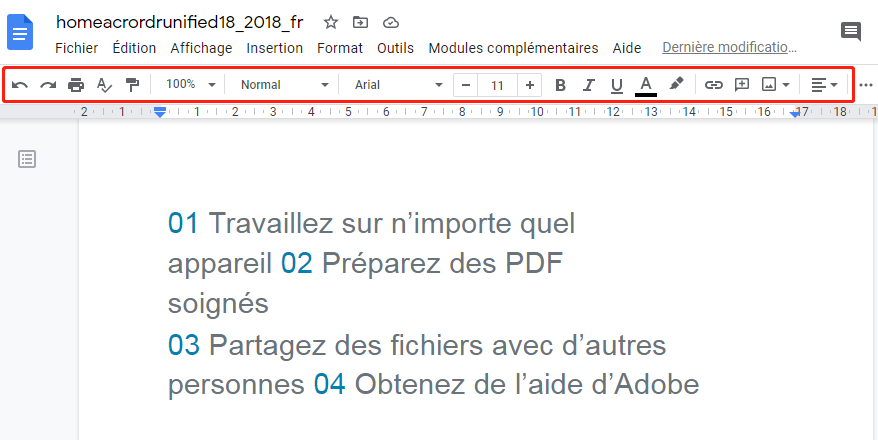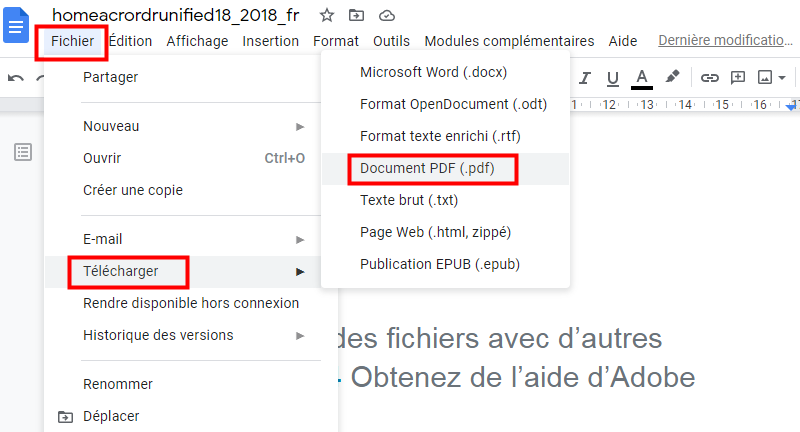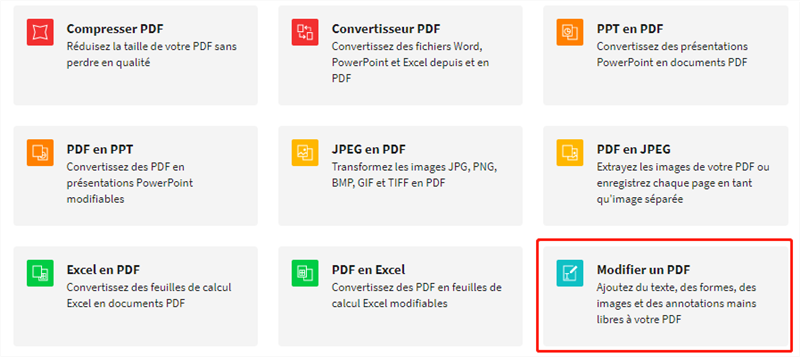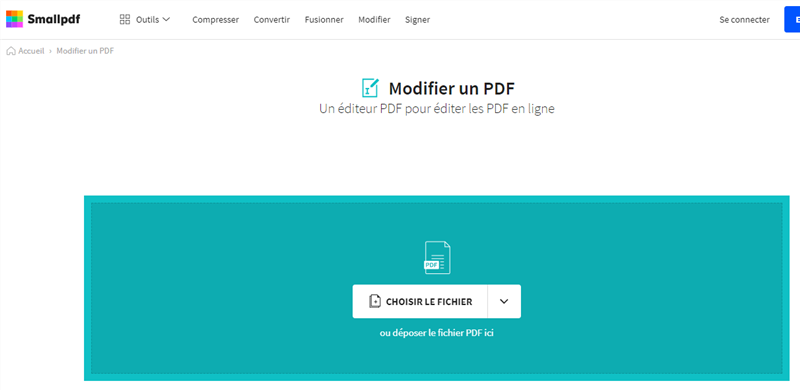1/ Comment modifier un fichier PDF en ligne?
Il existe de nombreux outils d’édition qui peuvent modifier un fichier PDF en ligne. Afin de vous aider à gagner plus de temps pour des opérations d’édition spécifiques, nous vous présenterons quelques outils d’édition de fichiers PDF qui sont très pratiques et fonctionnent. Découvrez avec nous ensemble.
1. Modifier un fichier PDF avec Google Docs en ligne
Google Docs est un outil de bureau en ligne similaire au logiciel Microsoft Office, qui peut gérer des documents, des feuilles de calcul et des PPT en ligne. De plus, les utilisateurs peuvent facilement implémenter certaines opérations de base, telles que la compilation de listes d’éléments, le tri par colonnes, l’ajout de tableaux / images / notes / formules, le changement de polices, etc.. Et ces fonctions sont totalement gratuites.
En outre, Google Docs prend en charge les formats de fichiers courants, tels que DOC, XLS, ODT, ODS, RTF, CSV, PDF et PPT. Avec son interface de fonctionnement simple, il vous suffit de sélectionner l’option de fonction correspondante, vous pouvez mettre en gras le texte du contenu du fichier, ajouter un soulignement, mettre en retrait la première ligne, changer la police / format ou la couleur d’arrière-plan de la cellule, etc.. Voici comment utiliser Google Docs pour modifier des documents PDF en ligne.
Étape 1: ouvrez l’URL de Google Docs (https://docs.google.com/) dans votre navigateur, puis connectez-vous à Google Docs avec votre compte Google.
Étape 2: Basculez vers l’option « Télécharger » dans la barre d’onglets en haut. Cliquez sur le bouton « Sélectionner un fichier sur votre ordinateur » ou faites glisser le fichier directement sur la place pour importer le fichier PDF qui doit être édité dans le serveur Web.
Étape 3: Après avoir téléchargé le fichier PDF, cliquez sur le petit triangle sur le côté droit de la zone de fonction « Ouvrir avec Google Docs » en haut, et sélectionnez l’option « Google Docs » dans le menu déroulant.
Étape 4: Une fois la sélection terminée, le fichier PDF à modifier sera ouvert dans Google Docs. Vous pouvez modifier le fichier PDF selon n’importe quelle fonction dans la barre d’options de fonction en haut. Par exemple, modifiez le texte, changez la police, ajustez la taille de la police, ajoutez la police noire, ajoutez le soulignement, etc..
Étape 5: Une fois l’opération terminée, recherchez « Fichier » – « Télécharger » – « Document PDF (.pdf) » (fichier au format PDF), vous pouvez enregistrer le fichier PDF modifié dans le dossier local.
2. Modifier un fichier PDF avec Small PDF en ligne
Small PDF est un outil d’édition en ligne de fichiers PDF fonctionné sur un navigateur. Etant différent des autres outils en ligne, ses fonctions sont plus complètes. Il prend non seulement en charge la conversion de fichiers PDF en formats courants tels que Word, PPT, JPG, PNG, Excel, etc., il peut également convertir des fichiers dans d’autres formats au format PDF. En outre, il fournit également de nombreuses fonctions d’édition de fichiers PDF utiles, telles que le cryptage PDF, le décryptage, la rotation, la fusion, le fractionnement, la création de signatures électroniques, etc..
De plus, Small PDF est facile à utiliser. Il prend également en charge plusieurs systèmes, tels que Windows, Mac et Linux. Jetons un coup d’œil aux étapes spécifiques.
Étape 1: Ouvrez le site Web d’exploitation en ligne de Small PDF (https://smallpdf.com/) dans le navigateur. Dans le module d’édition, sélectionnez la fonction d’édition PDF cible. Après avoir cliqué sur le module de fonction « Editer PDF », la page passe directement à l’interface d’édition spécifique.
Étape 2: Cliquez sur le bouton « Choisir le fichier » pour importer le fichier PDF cible à l’interface d’édition (ou faites glisser directelent le fichier dans la zone d’édition en couleur).
Étape 3: Une fois le téléchargement du document terminé, vous pouvez modifier le fichier PDF, par exemple vous pouvez ajouter du texte, des styles, des images et des commentaires. Une fois l’opération terminée, enregistrez le fichier sur l’ordinateur local.
Après avoir appris deux méthodes pour modifier des fichiers PDF en ligne, on peut constater que même s’il est pratique d’utiliser les outils PDF en ligne pour modifier et gérer les fichiers PDF, ils sont facilement affectés par l’environnement du réseau. D’une part, si le fichier PDF est volumineux, la vitesse de téléchargement sera inévitablement affecté. D’un autre côté, si la vitesse du réseau est lente, cela peut également provoquer un échec de téléchargement, ou un échec d’enregistrement de fichier après l’édition, et il peut y avoir un risque de fuite d’informations. Par conséquent, bien qu’il soit pratique d’utiliser des outils d’édition en ligne, il existe des problèmes inévitables.
Ainsi, nous vous recommanderons un outil qui peut éditer des fichiers PDF – Renee PDF Aide. Ce logiciel peut être utilisé hors ligne pendant l’utilisation sans télécharger de fichiers sur des serveurs en ligne. La sécurité peut être garantie; de plus, son fonctionnement est pratique et il est très convivial pour les utilisateurs novice. Pour en savoir plus sur Renee PDF Aide, veuillez lire la partie suivante.